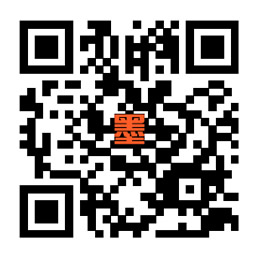电脑如何安装WIN7和WIN10双系统|怎么安装win7和win10双系统
豪士君测试所用平台
以下就是我们整理的电脑如何安装WIN7和WIN10双系统,一起来看看,希望能帮助到您。
安装WIN7和WIN10双系统的方法,安装WIN7和WIN10双系统的图文教程
方法:
将“u盘启动盘”插到电脑上,然后启动电脑,启动过程中不停地、高频的按电脑的“启动按键”
注:启动按键一般是F12
然后选择“【02】u深度WIN8 PE 标准版(新机器)”
双击“DiskGenius分区工具”
右击要装系统的盘,点击“拆分分区”
点击“开始”进行拆分,拆分结束后点击“完成”
右击新建的分区,选择“转换为主分区”,点击左上角的“保存修改”按钮
点击桌面上的“u深度PE装机工具”,点击“浏览”找到要安装的系统镜像,选中“新建的分区”,点击“确定”
在桌面上右击“我的电脑”,选择“属性”
依次选择高级系统设置-高级-启动-故障恢复-设置
系统启动里面,勾上显示操作系统列表的时间,然后确定,重启即可
安装WIN7和WIN10双系统的方法,安装WIN7和WIN10双系统的图文教程
方法:
将“u盘启动盘”插到电脑上,然后启动电脑,启动过程中不停地、高频的按电脑的“启动按键”
注:启动按键一般是F12
然后选择“【02】u深度WIN8 PE 标准版(新机器)”
双击“DiskGenius分区工具”
右击要装系统的盘,点击“拆分分区”
点击“开始”进行拆分,拆分结束后点击“完成”
右击新建的分区,选择“转换为主分区”,点击左上角的“保存修改”按钮
点击桌面上的“u深度PE装机工具”,点击“浏览”找到要安装的系统镜像,选中“新建的分区”,点击“确定”
在桌面上右击“我的电脑”,选择“属性”
依次选择高级系统设置-高级-启动-故障恢复-设置
系统启动里面,勾上显示操作系统列表的时间,然后确定,重启即可
关于电脑如何安装WIN7和WIN10双系统的介绍到此就结束了,字数约2294字,不知道你从中找到你需要的信息了吗 ?如果你还想了解更多这方面的信息,豪仕知识网往后会继续推荐电脑如何安装WIN7和WIN10双系统相关内容。